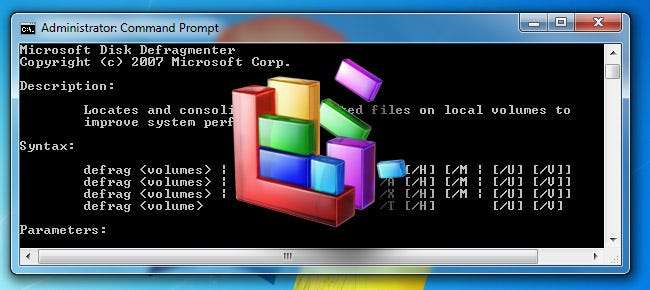
Windowsユーザーは、最高速度で実行し続けるために、コンピューターを最適化しておく必要があることを長年にわたって学びました。 Windows Vistaおよび7はディスクを自動的にデフラグしますが、Windowsデフラグツールをさらに深く掘り下げる方法がいくつかあります。
Windows Disk Defragmenterは、Windows Vistaおよび7で非常に簡素化されたユーティリティになりました。実際、VistaのDisk Defragmenterでは、Service Pack 1で更新されるまで、デフラグするディスクを選択することさえできませんでした。 Vistaと7の両方がスケジュールどおりにディスクを自動的にデフラグするため、ほとんどの場合、それについて考える必要はありません。
ただし、ほとんどの場合、ディスクを最適化してもパフォーマンスが大幅に向上することはないことに注意してください。実際、SSDにアップグレードすることは、ディスクのパフォーマンスを向上させるための最良の方法です。ちなみに、 SSDドライブでデフラグを実行しないでください。 SSDドライブは最適化する必要はなく、実際には最適化することでドライブのパフォーマンスを低下させます。
ディスクデフラグアプリの使用
デフラグツールアプリを開いた場合、それがどれほど希薄であるかに驚くかもしれません。個々のディスクを分析または最適化できます。あなたの Ctrl キーを押して複数のディスクを選択し、システム全体を一度に最適化します。あなたもすることができます デフラグスケジュールを変更する 。デフォルトでは、ほとんどのコンピューターは水曜日の午前1時にデフラグするように設定されていますが、別の時間にデフラグする場合、またはコンピューターがその時点で実行されていない場合は、これを変更できます。
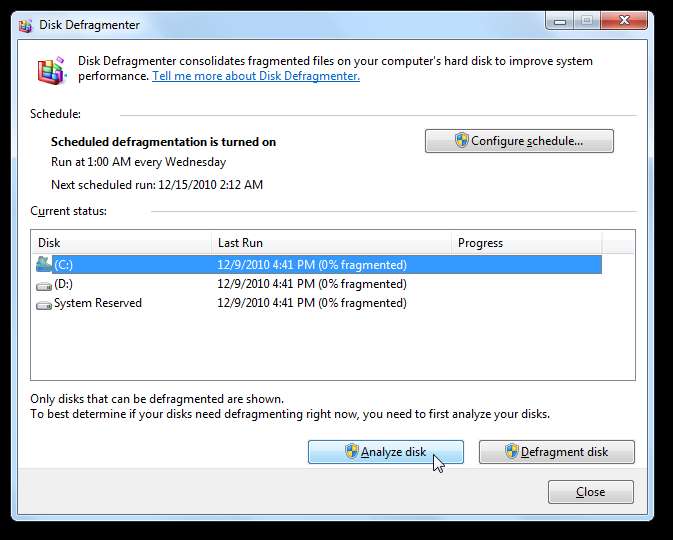
しかし、デフラグツールでできることはこれだけです。さらに深く掘り下げるには、コマンドプロンプトに進む必要があります。
コマンドプロンプトからのデフラグ
Windowsの最適化ツールには実際にはたくさんの機能がありますが、ウィンドウインターフェイスからそれらにアクセスすることはできません。さらに深く掘り下げるには、管理モードでコマンドプロンプトを開きます。
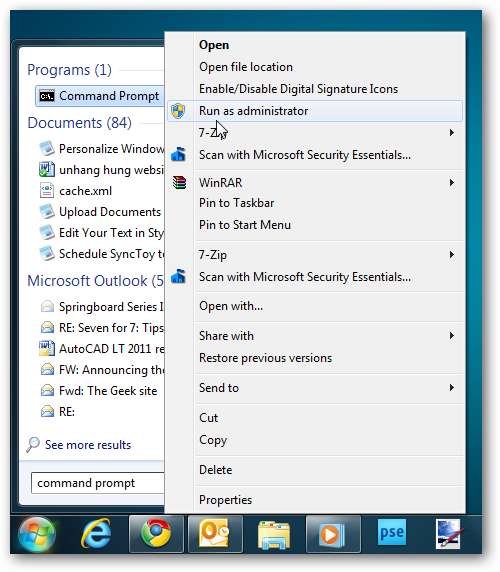
デフラグツールを使用するには、次のように入力します。 デフラグ その後に、使用するパラメーターが続きます。いつものように、次のように入力すると、コマンドのヘルプファイルを表示できます デフラグ/? 。次に、デフラグを使用するには、多くのコマンドアプリの場合と同様に、次のように入力します。
デフラグ[name of your drive][parameter] [extra parameters]
したがって、ドライブをデフラグするだけで、次のように入力します。 デフラグ[drive name] 。メインドライブがC:の場合は、次のように入力します。 デフラグC: メインのCドライブをデフラグします。含まれているヘルプ情報からわかるように、ディスクデフラグツールでできることは他にもたくさんあります。
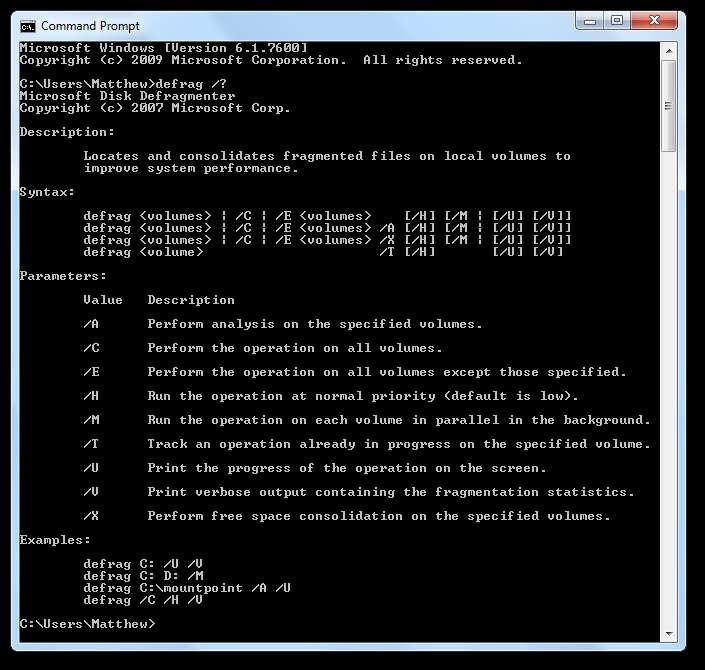
それで、それを念頭に置いて、あなたが使用したいと思うかもしれない最も一般的なパラメータのいくつかを掘り下げて見てみましょう:
デフラグする必要があるかどうかを確認します
ハードドライブを最適化する必要があるかどうかわかりませんか?入力してディスクを分析するだけです
デフラグ[drive name] / A
以下に示すように、 デフラグC:/ A Cドライブを分析します。しばらくすると、ドライブの大きさ(または、ハードドライブが複数のパーティションにある場合はパーティション)、空き領域の量、断片化された領域の合計、および最大の空き領域セグメントを確認できます。その下にあるデフラグツールは、今すぐデフラグする必要があるかどうかを教えてくれます。
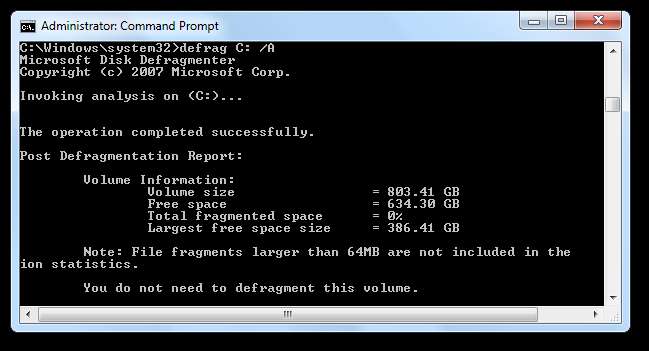
すべてのドライブを一度にデフラグします
追加情報を取得したり、より複雑なデフラグを実行したりせずに、すべてのドライブをデフラグしますか?もしそうなら、ただ入力してください デフラグ/ C デフラグが引き継ぐようにします。または、まったく同じように機能するため、メインのデフラグウィンドウからこれを実行できます。
その他の素敵なオプション
| デフラグに関する詳細情報を入手します。 | / AT |
| ドライブの空き領域を統合します。 | /バツ |
| 通常のプロセス優先度でデフラグ: | / H |
| すでに進行中のデフラグを追跡します。 | / T |
| リストされているものを除くすべてのドライブをデフラグします。 | /え |
| すべてのドライブを同時にデフラグします。 | / M –これは、複数のドライブがある場合にのみ推奨され、複数のパーティションがあるコンピューターではうまく機能しないことに注意してください |
必要なオプションを組み合わせることができます。すべてのデバイスを詳細モードでデフラグして詳細情報を表示し、デフラグを最優先で実行するとします。これを行うには、次のように入力します。
デフラグ/ C / H / V
実行すると、コマンドプロンプトウィンドウの上部に選択したオプションのリストが表示されます。デフラグが完了する前にウィンドウを閉じないでください。これにより、プロセスが強制終了されます。
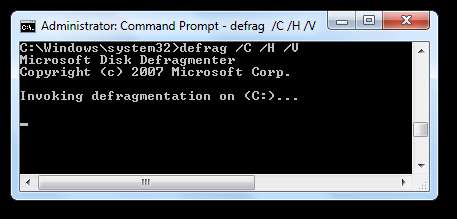
デフラグをより細かく制御できるようになったので、ディスクを最高のパフォーマンスで実行できることを願っています。または、何も調整したくない場合でも、実行するだけです デフラグ/ C ディスクデフラグツールを開くよりもはるかにオタクです。最近、読者にコマンドプロンプトを使用するかどうかを尋ねました。使用する習慣がない場合は、始める良い機会です。







